CAD怎样使用圆角边?
溜溜自学 室内设计 2022-09-05 浏览:497
大家好,我是小溜,我们在使用CAD软件制作三维立体模型的时候,经常需要对模型的边角进行圆角处理,特别是很多直角会需要使用到圆角命令,那么CAD怎样使用圆角边?本次的教程分享给大家,希望能够帮助到需要的小伙伴们。
图文不详细?可以点击观看【CAD免费视频教程】
工具/软件
硬件型号:神舟(HASEE)战神Z7-DA7NP
系统版本:Windows7
所需软件:CAD2013
方法/步骤
第1步
打开AutoCAD 2013软件,鼠标移动到图示区域,点击鼠标右键-【AutoCAD】,勾选【视图】、【视觉样式】和【三维导航】,将这三个工具栏调出并按图示调整好工具栏的位置;
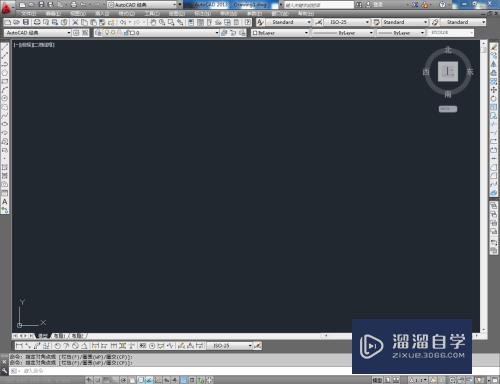
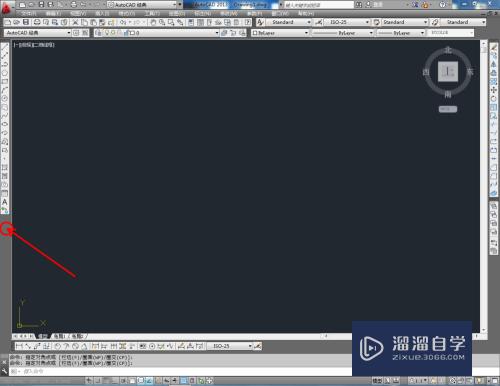
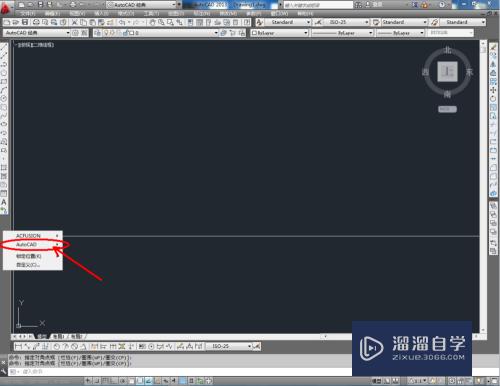
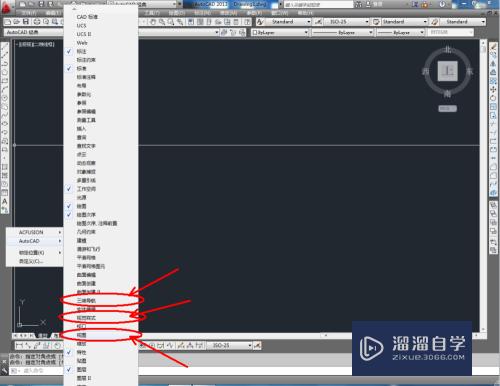
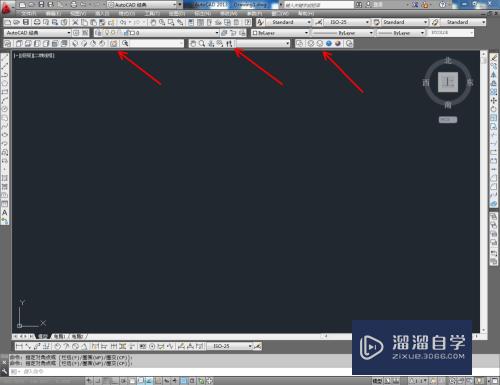
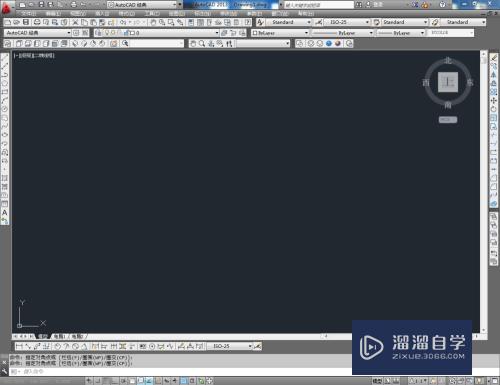
第2步
点击【绘图】-【建模】-【长方体】,按图示在作图区域绘制一个长方体模型。完成后,点击视图栏中的【西南等轴测】将视图切换为西南视角(如图所示);
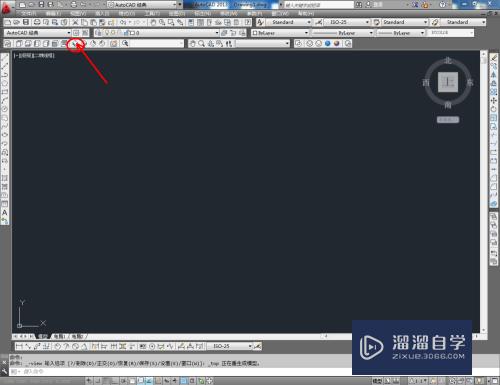
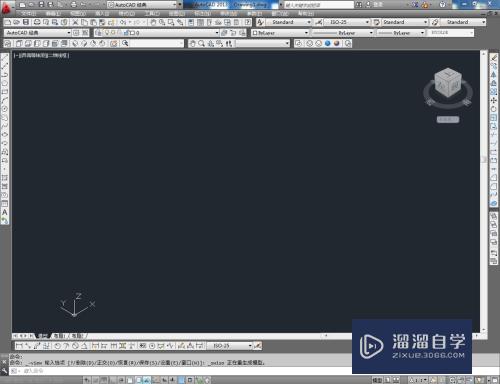
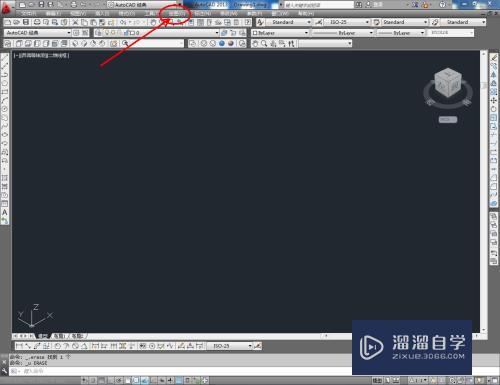
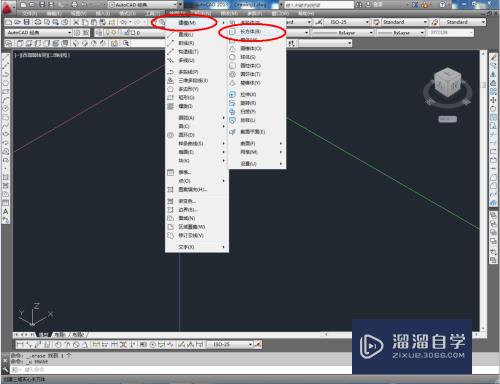
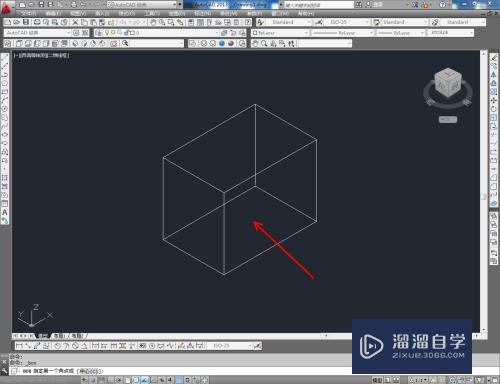
第3步
点击鼠标右键-【AutoCAD】,勾选【实体编辑】将实体编辑工具栏调出(如图所示);
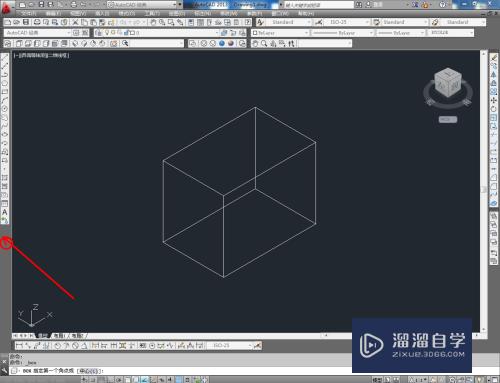

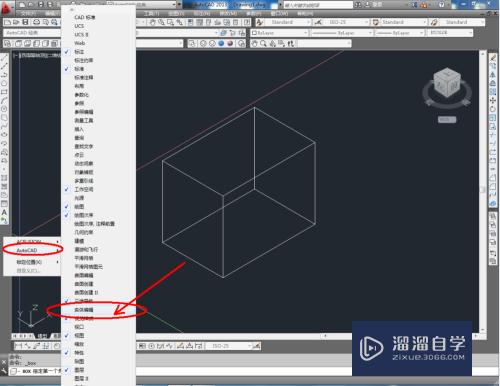
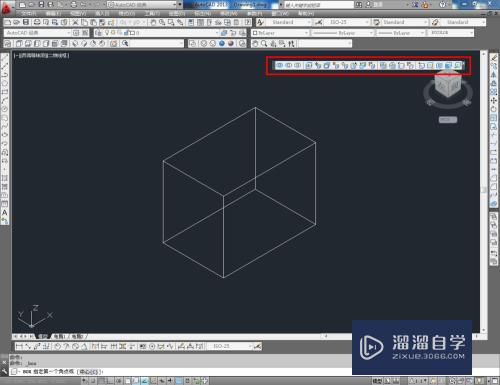
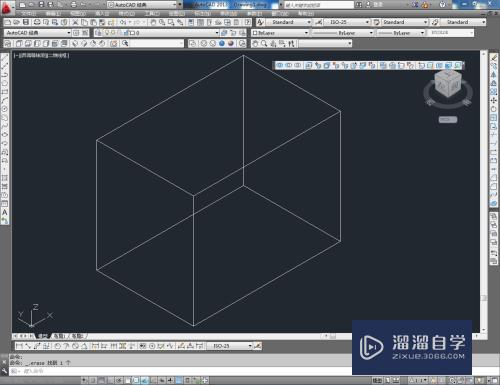
第4步
点击【圆角边】鼠标选中需要圆角处理的边线后,在命令栏输入:r并按下空格键,输入数量:20,完成选边的圆角处理(如图所示);
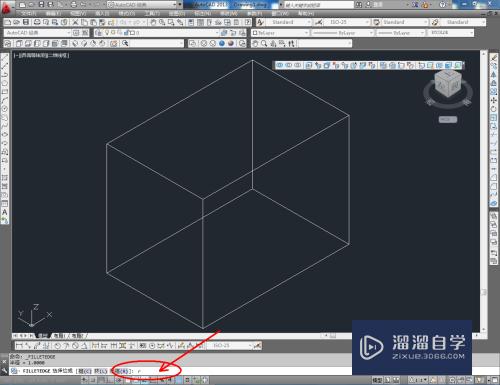
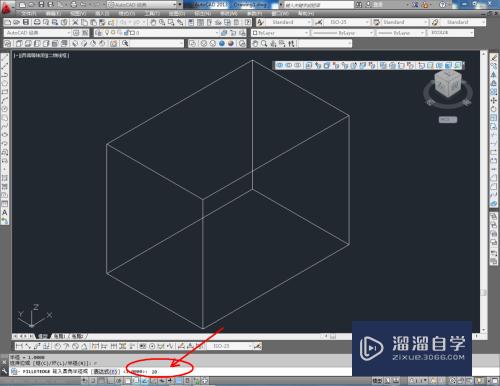

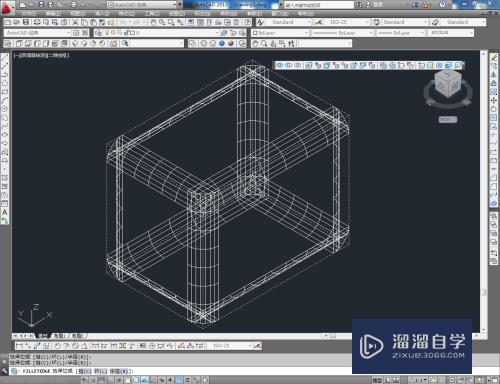
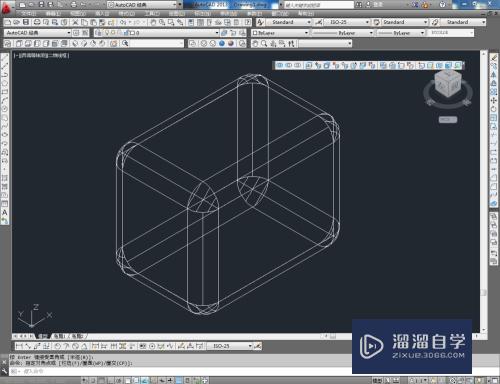
第5步
最后,鼠标依次点击视觉样式中的【线框】、【隐藏】、【真实】、【概念】图标,可绘制出各种视觉样式的圆角处理后的长方体模型。以上就是对cad如何使用圆角边的所有介绍。
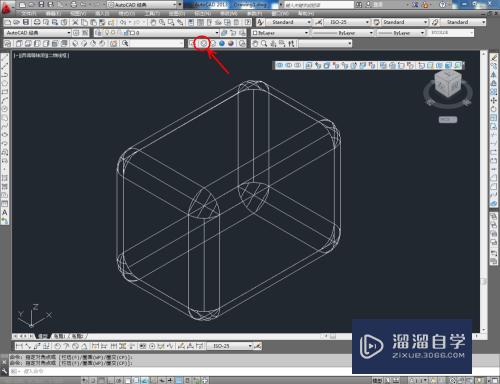
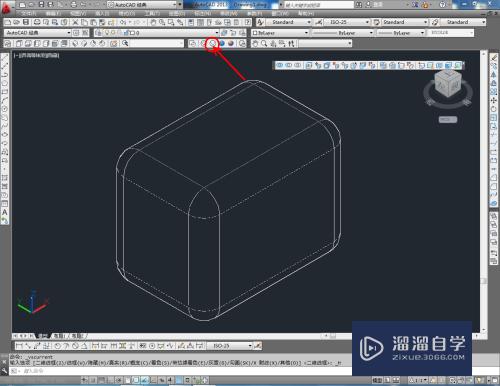
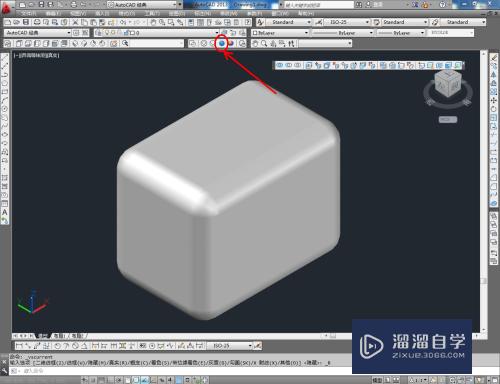
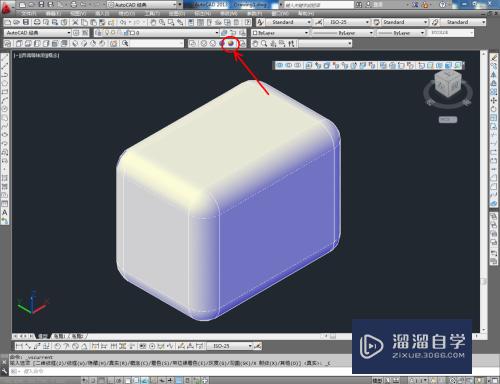


注意/提示
好啦,本次关于“CAD怎样使用圆角边?”的内容就分享到这里了,跟着教程步骤操作是不是超级简单呢?更多关于软件使用的小技巧,欢迎关注小溜哦!
相关文章
距结束 05 天 18 : 16 : 58
距结束 01 天 06 : 16 : 58
首页








